Adobe Premiere Elementsi ülevaade 2018: ideaalne esmakordsetele videotoimetajatele
Tarkvara / / February 16, 2021
Selles, Premiere Elementide 16. iteratsioonis, keskenduvad Adobe oma „juhendatud redigeerimise” tööriistade täiustustele - mõelge neile kui interaktiivsetele õpetustele, kus töötate oma materjalidega. Saadaval on neli uut juhendit, millest kõige tähelepanuväärsem on suunatud tegevuskaamera fännidele ja nende lainurkkaadritele.
Selle tööriista üks põhiomadusi on lainurkobjektiiviga seotud moonutuste korrigeerimine, välja arvatud tema arvates parimad bitid. Action-kaamera kaadreid kiputakse filmima ka liikuva kaameraga, nii et juhendatud muutmine soovitab teil kasutada pildistabilisaatori tööriist filmimaterjalist raputuste eemaldamiseks (kuigi see ei juhi teid sellest läbi) otse).
Osta kohe Adobe'ilt
Adobe keskendub ka sotsiaalmeedia tõusule. Premiere Elements on mõnda aega toetanud väljundeid sotsiaalmeediasõbralikes vormingutes, kuid uus sotsiaalmeedia juhendatud redigeerimine aitab teil klippidesse lisada liikumisanimatsiooniga pealkirju. See võib lisada ka subtiitreid, mis on nüüd väga moes, kui nii paljud inimesed vaatavad videoid, mille heli on välja lülitatud.
Ülejäänud kahe juhendatud redigeerimise eesmärk on täiustatud efektide hõlpsam loomine. Need istuvad lõbusate muudatuste sees. „Külmuta kaader liikumispealkirjaga” oleks suurepärane algusjärjekorras, kus tutvustate üksikisikuid või asukohti, peatades pealkirja toimingu iga kord, kui üks neist kaadrisse ilmub. Teine pakub tagasipõrkeefekti, kus võtate lühikese videoklipi, kiirendate seda ja lisate seejärel tagurpidi koopia.
LOE JÄRGMINE: Adobe Premiere Pro CC ülevaade

Seejärel palutakse teil põrge väljastada animeeritud GIF-failina, mis on uus ja kasulik võimalus. See oleks võinud olla isegi parem kui iseseisev juhendatud redigeerimine, kuigi Adobe soovitab GIF-ide jaoks optimaalset pikkust (viis kuni kümme sekundit). Lahendusvalikud on 852 x 480 või 320 x 240, kuid hoiduge plahvatavatest failisuurustest: leidsin, et viiesekundiline GIF ülemise eraldusvõimega oli üle 12 MB, mida on natuke suur jagada sõbrad.
Nüüd on saadaval 18 juhendatud muudatust. Need ei ole ideaalsed idiootkindlad tööriistad - mõnikord peate uuesti proovima, kui asjad päris hästi ei toimi -, kuid on Premiere Elementsi üks peamisi eeliseid konkurentide ees. Isegi tarbijatele mõeldud videotöötlustarkvaral on palju varjatud võimalusi, mida algaja ei pruugi leida, ja juhendatud redigeerimine aitab avastada rohkem tarkvara varjatud jõudu.
Muud märkimisväärsed uued funktsioonid hõlmavad tööriistu Candid Moments ja Smart Trim. Esimene skaneerib videolõike nägusid sisaldavate kaadrite jaoks, mille saate seejärel töölauale piltidena eksportida või slaidiseansi luua. See pole täiuslik. Selle tehtud valikud tunduvad juhuslikud ja võite käsitsi ekstraktides leida teile meeldivamaid fotosid. Kuid kui pildistate tundide kaupa pere videomaterjali ja soovite kiireks jagamiseks haarata paar kaadrit, on sellel oma väärtus.
Nutikas trimmi tööriist on nagu mujal leiduvad „maagilise redigeerimise” võimalused, mis skannivad klippi parimate jaotiste saamiseks. Võite selle seadistada otsima järjestusi, mis hõlmavad inimesi, tegevust või segu, ja ekstraheerima enam-vähem algset materjali. Nagu tööriist Candid Moments, on ka Smart Trim midagi neile, kellel on vähe aega või kellele videotöötlus eriti ei meeldi - nad tahavad selle lihtsalt valmis saada. Kui kuulute mõnda neist kategooriatest, võib Smart Trim olla ülimalt kasulik.
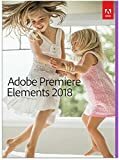
Adobe Premiere Elements 2018 ülevaade: kohtuotsus
Kummalisel kombel, arvestades, kui hästi professionaalse tasemega Adobe Premiere Pro CC nüüd 360-kraadist videot toetab, pole Elementsil seda üldse toetada. Muidugi, 360 on endiselt nišš, kuid Elementide konkurendid seda toetavad. Sellegipoolest, kui te ei kavatse varsti VR-i minna, muudavad kõik muud Adobe Premiere Elements 2018 käepärased funktsioonid suurepäraseks valikuks, kui olete videotöötluse jaoks uus.



